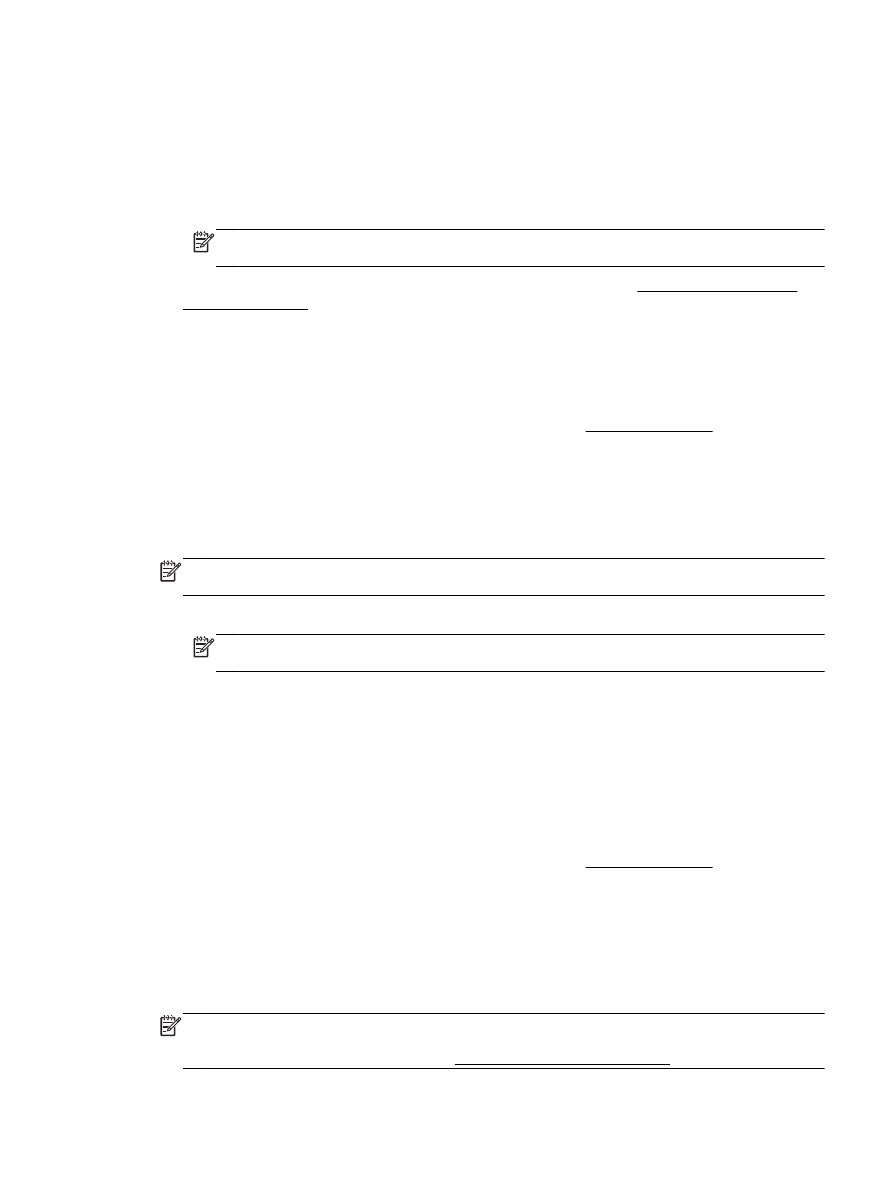
Drukowanie ulotek
Drukowanie ulotek (Windows)
1.
Załaduj papier do zasobnika. Więcej informacji znajdziesz w Ładowanie papieru.
2.
W menu Plik używanej aplikacji kliknij opcję Drukowanie.
3.
Sprawdź, czy drukarka, z której chcesz skorzystać, została wybrana.
4.
W celu zmiany ustawień kliknij przycisk otwierający okno dialogowe Właściwości.
W zależności od aplikacji przycisk ten może się nazywać Właściwości, Opcje, Ustawienia
drukarki, Drukarka lub Preferencje.
UWAGA: Aby określić ustawienia druku dla wszystkich zadań drukowania, dokonaj zmian
w oprogramowaniu HP dostarczonym z drukarką. Dodatkowe informacje na temat
oprogramowania HP znajdziesz w sekcji Narzędzia zarządzania drukarką.
PLWW
Drukowanie ulotek 21
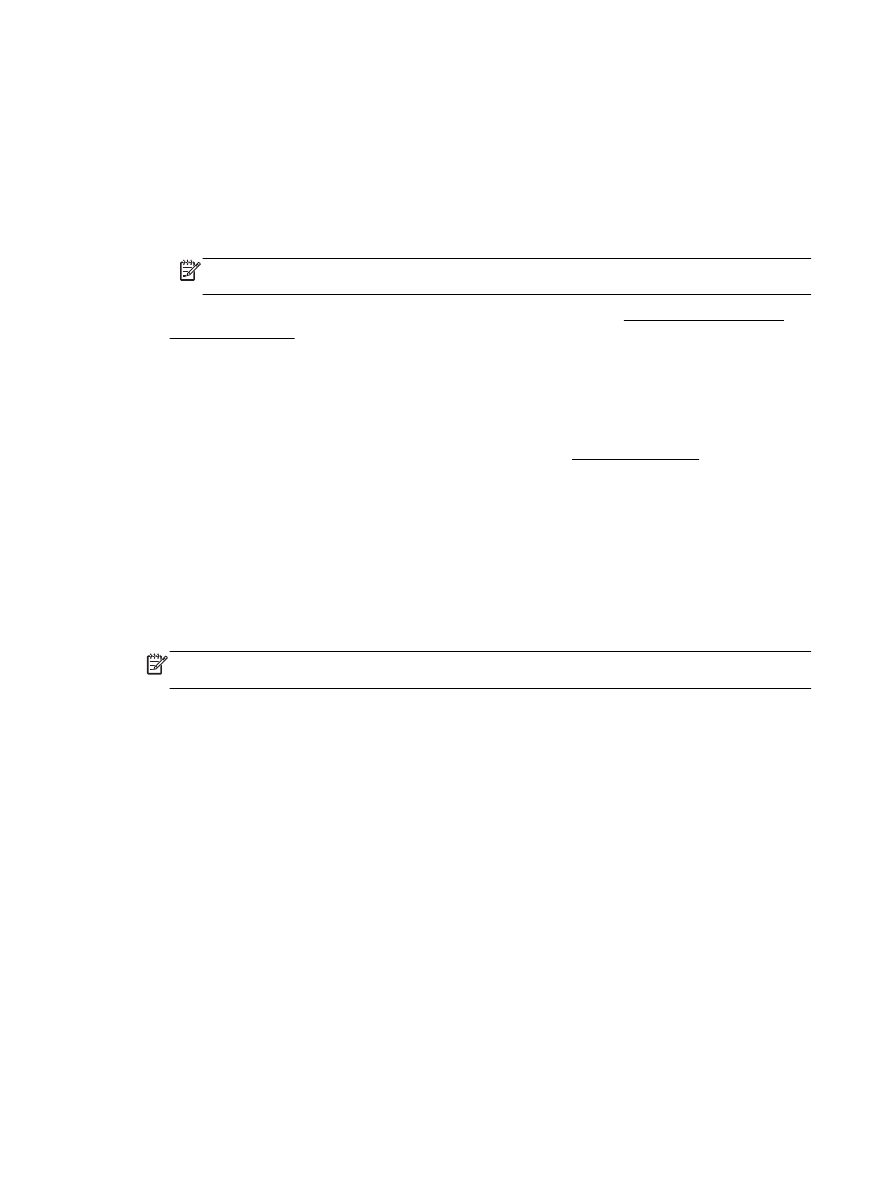
5.
Wybierz odpowiednie opcje.
●
Na karcie Układ wybierz orientację Pionową lub Poziomą.
●
Na karcie Papier/jakość wybierz odpowiedni rodzaj papieru z listy rozwijanej Nośnik w
obszarze Wybór zasobnika, a następnie wybierz odpowiednią jakość wydruku w obszarze
Ustawienia jakości.
●
Kliknij przycisk Zaawansowane, w obszarze Papier/wyjście wybierz odpowiedni rozmiar
papieru z listy rozwijanej Rozmiar papieru.
UWAGA: W przypadku zmiany ustawienia Rozmiar papieru upewnij się, że załadowano
poprawny papier i ustaw pasujący rozmiar na panelu sterowania drukarki.
Więcej opcji związanych z drukowaniem można znaleźć w rozdziale Wskazówki przydatne w
trakcie drukowania.
6.
Kliknij opcję OK.
7.
Kliknij przycisk Drukowanie lub OK, aby rozpocząć drukowanie.
Drukowanie ulotek (OS X)
1.
Załaduj papier do zasobnika. Więcej informacji znajdziesz w Ładowanie papieru.
2.
W menu Plik używanej aplikacji kliknij opcję Drukowanie.
3.
Sprawdź, czy drukarka jest wybrana.
Jeśli nie widzisz opcji w oknie dialogowym Drukowanie, kliknij opcję Pokaż szczegóły.
4.
Z menu podręcznego wybierz rozmiar papieru.
Jeśli menu podręcznego Rozmiar papieru nie ma w oknie dialogowym Drukowanie, kliknij
przycisk Ustawienia strony. Po wybraniu rozmiaru papieru kliknij przycisk OK, aby zamknąć
okno dialogowe Ustawienia strony i wrócić do okna dialogowego Drukowanie.
UWAGA: W przypadku zmiany ustawienia Rozmiar papieru upewnij się, że załadowano
poprawny papier i ustaw pasujący rozmiar na panelu sterowania drukarki.
5.
Kliknij Rodzaj papieru/jakość w menu rozwijanym i wybierz następujące ustawienia:
●
Rodzaj papieru: Odpowiedni rodzaj papieru broszurowego
●
Jakość: Normalna lub Najl.
6.
Określ pozostałe ustawienia drukowania, a następnie kliknij przycisk Drukowanie, aby rozpocząć
drukowanie.